已达到计算机的连接数最大值,无法再同此远程计算机连接
已达到计算机的连接数的最大值无法再同此远程计算机连接解决办法

已达到计算机的连接数的最大值无法再同此远程计算机连接解决办法当计算机达到连接数的最大值时,说明计算机的资源已经达到了极限,无法再支持更多的远程连接。
这可能是因为计算机的处理能力、内存、带宽等资源有限,无法同时处理更多的连接请求。
为了解决这个问题,可以尝试以下几种方法:1.优化现有连接:检查当前已经建立的连接,并尝试优化它们的使用。
关闭不再需要的连接,释放相关的资源,确保每个连接都得到了合理的使用。
如果有一些连接处于闲置状态,可以考虑终止它们,以释放计算机资源。
2.增加计算机的资源:如果计算机的资源已经达到了极限,可以考虑增加计算机的处理能力、内存或者带宽等资源。
例如,可以增加计算机的CPU核心数、内存容量,或者升级网络设备以提供更大的带宽。
这样可以提高计算机的处理能力,从而支持更多的连接。
3.负载均衡:可以考虑在网络架构中引入负载均衡器。
负载均衡器可以将连接请求分发到多台计算机上,从而分担单台计算机的压力。
通过将连接请求分散到多台计算机上,可以提高整个系统的连接处理能力,从而解决连接数达到最大值的问题。
4.分流业务:如果计算机连接数的限制主要是由于一些特定的业务引起的,可以考虑将这些业务分流到其他的计算机上。
通过将特定业务分散到多台计算机上,可以减少单台计算机的连接数,从而提高整个系统的连接处理能力。
5.合理管理连接:在一个连接数有限的环境中,合理管理连接非常重要。
可以考虑实施一些策略,限制无效连接、限制连接时间等。
例如,可以设置连接超时时间,如果连接在规定时间内没有活动,就自动关闭该连接,从而释放资源。
总之,当计算机的连接数达到最大值时,需要综合考虑优化现有连接、增加计算机资源、引入负载均衡器、分流业务和合理管理连接等多种方法,以提高计算机的连接处理能力,从而解决连接数达到最大值的问题。
终端服务器超出了最大允许连接数如何解决
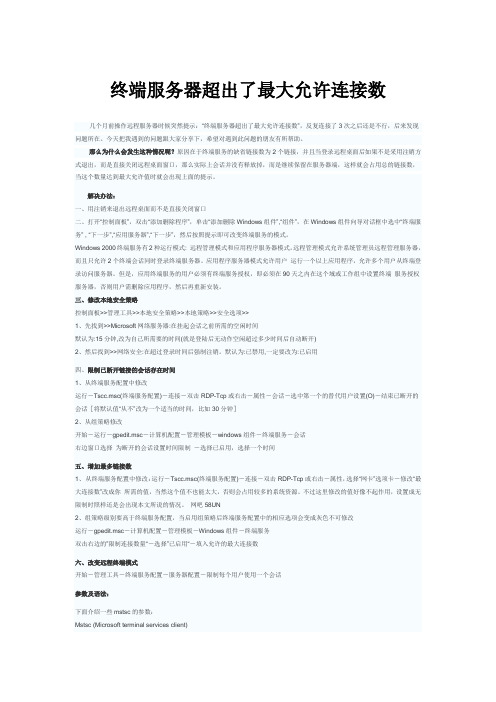
终端服务器超出了最大允许连接数几个月前操作远程服务器时候突然提示:“终端服务器超出了最大允许连接数”,反复连接了3次之后还是不行,后来发现问题所在。
今天把我遇到的问题跟大家分享下,希望对遇到此问题的朋友有所帮助。
那么为什么会发生这种情况呢?原因在于终端服务的缺省链接数为2个链接,并且当登录远程桌面后如果不是采用注销方式退出,而是直接关闭远程桌面窗口,那么实际上会话并没有释放掉,而是继续保留在服务器端,这样就会占用总的链接数,当这个数量达到最大允许值时就会出现上面的提示。
解决办法:一、用注销来退出远程桌面而不是直接关闭窗口二、打开“控制面板”,双击“添加删除程序”,单击“添加删除Windows组件”,“组件”,在Windows组件向导对话框中选中“终端服务” , “下一步”,“应用服务器”,“下一步”,然后按照提示即可改变终端服务的模式。
Windows 2000终端服务有2种运行模式: 远程管理模式和应用程序服务器模式。
远程管理模式允许系统管理员远程管理服务器,而且只允许2个终端会话同时登录终端服务器。
应用程序服务器模式允许用户运行一个以上应用程序,允许多个用户从终端登录访问服务器。
但是,应用终端服务的用户必须有终端服务授权,即必须在90天之内在这个域或工作组中设置终端服务授权服务器,否则用户需删除应用程序,然后再重新安装。
三、修改本地安全策略控制面板>>管理工具>>本地安全策略>>本地策略>>安全选项>>1、先找到>>Microsoft网络服务器:在挂起会话之前所需的空闲时间默认为:15分钟,改为自己所需要的时间(就是登陆后无动作空闲超过多少时间后自动断开)2、然后找到>>网络安全:在超过登录时间后强制注销。
默认为:已禁用,一定要改为:已启用四、限制已断开链接的会话存在时间1、从终端服务配置中修改运行-Tscc.msc(终端服务配置)-连接-双击RDP-Tcp或右击-属性-会话-选中第一个的替代用户设置(O)-结束已断开的会话[将默认值“从不”改为一个适当的时间,比如30分钟]2、从组策略修改开始-运行-gpedit.msc-计算机配置-管理模板-windows组件-终端服务-会话右边窗口选择为断开的会话设置时间限制-选择已启用,选择一个时间五、增加最多链接数1、从终端服务配置中修改:运行-Tscc.msc(终端服务配置)-连接-双击RDP-Tcp或右击-属性,选择“网卡”选项卡-修改“最大连接数”改成你所需的值,当然这个值不也能太大,否则会占用较多的系统资源。
连接数最大值,无法再连接计算机

连接数最大值,无法再连接计算机在Windows XP下连接局域网里共享的打印机,提示“已达到计算机的连接数最大值,无法再同此远程计算机连接”。
原因:Windows XP Professional最多允许10台不同的计算机通过网络同时连接,即共享并发连接数为10,并发连接数满了以后新用户就无法在连接到这台计算机。
此限制是系统允许承载的来自其他计算机的并行会话的数量,包括所有传输和共享协议的资源的组合。
Windows XP Home Edition最多允许5台其他计算机通过网络同时连接。
解决方法:紧急的处理方法是,打开CMD,输入net session /delete /y 并回车,这条命令的作用是清除网络会话,/y表示无需确认直接删除。
要彻底干掉这个提示(已达到计算机的连接数最大值,无法再同此远程计算机连接),设置计划任务即可,先是建立批处理文件clear.bat,内容为net session /delete /y。
然后把这个批处理加入任务计划,开始-附件-系统工具-任务计划,添加计划任务-下一步-浏览,选中clear.bat-每天-设定启动时间-输入用户名和密码-打开任务高级属性,计划-高级,在高级计划选项里勾选重复任务,设定重复时间间隔(30分钟)和持续时间(24小时),确定两次即可。
以后每隔30分钟就会清一次会话,10个并发限制一般就不会用完。
时间你可以适当调整。
外学校机房解决共享:不弹对话框,直接访问:打开策略(gpedit.msc)“计算机配置/windows设置/安全设置/本地策略”:1.用户权利指派:a)中的“拒绝从网络访问这台计算机”中没有guest项2.安全选项:a)“网络访问,本地帐户的共享和安全模式”= “仅来宾-本地用户以来宾身份验证”项;b)“帐户:使用空白密码的本地帐户只允许进行控制台嫩录”为“已启用”3.启用Guest账户4.启用高级共享,也可简单共享都可以。
5.右击共享文件夹-属性—点“安全”卡片,把guest用户加进去,并开权限。
「远程连接超出最大允许连接数的解决方法」

「远程连接超出最大允许连接数的解决方法」远程连接是指通过网络连接到另一台计算机或服务器,以实现远程管理、文件访问、专业支持等功能。
然而,远程连接也存在一些限制和问题,比如超出最大允许连接数。
当远程连接数超过系统所能承受的数量时,就会出现连接失败、拒绝访问等问题。
本文将介绍远程连接超出最大允许连接数的解决方法,并提供一些相关的技巧和建议。
1.扩大最大允许连接数:首先,我们可以尝试扩大系统的最大允许连接数,以容纳更多的远程连接。
这通常需要对操作系统进行一些设置或调整。
下面是一些具体的步骤:2.关闭闲置连接:若扩大最大允许连接数仍无法满足需求,可以考虑关闭一些闲置的连接,以释放系统资源。
以下是一些建议的方法:-设置连接超时时间:可以在系统设置中调整连接的超时时间,使闲置连接在一段时间后自动关闭。
-结束闲置连接:可以通过任务管理器或系统监控工具检查当前连接,找出长时间未使用的连接并手动结束它们。
3.使用代理服务器:如果一台服务器无法处理大量的远程连接,可以考虑引入代理服务器来分担负载。
代理服务器接收来自远程连接的请求,并将其转发给不同的服务器进行处理。
这样就可以通过增加代理服务器的数量来扩展远程连接的容量。
4.加强网络带宽和速度:有时,超出最大允许连接数的问题可能是由于网络带宽或速度不足所导致的。
因此,提升网络带宽和速度是解决该问题的重要步骤。
以下是一些具体的方法:-升级网络设备:可以考虑升级路由器、交换机等网络设备,以提高网络的传输能力。
-优化网络设置:可以对网络设置进行一些优化,比如启用网络流量限制、调整网络传输队列等。
5.分配合理的资源:当远程连接数超过系统承受范围时,可能是由于系统资源不足所导致的。
因此,分配合理的系统资源是解决问题的关键。
以下是一些建议:-提高硬件性能:可以考虑升级CPU、内存、硬盘等硬件设备,以提高系统的处理能力。
-优化系统设置:可以在系统设置中调整进程优先级、内存分配等设置,以优化系统性能。
系统错误提示代码解析

系统错误提示代码解析:0 0x0000 操作成功完成。
1 0x0001 函数不正确。
2 0x0002 系统找不到指定的文件。
3 0x0003 系统找不到指定的路径。
4 0x0004 系统无法打开文件。
5 0x0005 拒绝访问。
6 0x0006 句柄无效。
7 0x0007 存储控制块被损坏。
8 0x0008 存储空间不足,无法处理此命令。
9 0x0009 存储控制块地址无效。
10 0x000A 环境不正确。
11 0x000B 试图加载格式不正确的程序。
12 0x000C 访问码无效。
13 0x000D 数据无效。
14 0x000E 存储空间不足,无法完成此操作。
15 0x000F 系统找不到指定的驱动器。
16 0x0010 无法删除目录。
17 0x0011 系统无法将文件移到不同的驱动器。
18 0x0012 没有更多文件。
19 0x0013 媒体受写入保护。
20 0x0014 系统找不到指定的设备。
21 0x0015 设备未就绪。
22 0x0016 设备不识别此命令。
23 0x0017 数据错误(循环冗余检查)。
24 0x0018 程序发出命令,但命令长度不正确。
25 0x0019 驱动器找不到磁盘上特定区域或磁道。
26 0x001A 无法访问指定的磁盘或软盘。
27 0x001B 驱动器找不到请求的扇区。
28 0x001C 打印机缺纸。
29 0x001D 系统无法写入指定的设备。
30 0x001E 系统无法从指定的设备上读取。
31 0x001F 连到系统上的设备没有发挥作用。
32 0x0020 另一个程序正在使用此文件,进程无法访问。
33 0x0021 另一个程序已锁定文件的一部分,进程无法访问。
34 0x0022 驱动器中的软盘不对。
将%2 插入(卷序列号: %3)驱动器%1。
36 0x0024 用来共享的打开文件过多。
38 0x0026 已到文件结尾。
39 0x0027 磁盘已满。
50 0x0032 不支持请求。
远程桌面连接时提示终端服务器超出了最大允许连接数解决方法汇总

远程桌面连接时提示终端服务器超出了最大允许连接数解决方法汇总当使用远程桌面连接时,如果出现“终端服务器超出了最大允许连接数”的提示,表示服务器的同时连接数已经达到了最大限制。
这可能是由于服务器配置不足或者管理员设置了连接数限制。
为了解决这个问题,可以采取以下措施:1.提高服务器配置:如果服务器的配置不足导致连接数限制,可以考虑增加服务器的硬件资源,例如内存、处理器等,以提高服务器的处理能力和同时连接数。
-找到并双击“限制连接数量”,在窗口中选择“已启用”。
-在“连接限制”下,选择“允许的最大连接数”,然后输入所需的最大连接数(例如100个连接)。
3.限制用户会话时间:管理员也可以通过限制用户的会话时间来减少连接数。
这可以通过设置会话超时时间来实现。
具体步骤如下:-右键单击“本地策略”文件夹,选择“新建策略设置”。
-找到并双击“定义用户配置终端服务器会话超时限制”,在窗口中选择“已启用”。
-在“用户会话超时限制”下,选择所需的超时时间(例如30分钟)。
4. 使用远程桌面服务授权:如果您使用的是Windows Server操作系统,可以考虑使用远程桌面服务授权来增加允许的连接数。
远程桌面服务授权允许您购买和分配用于远程桌面连接的许可证。
通过购买更多的远程桌面许可证,您可以增加服务器上的连接数限制。
5.部署负载均衡:如果您有多台终端服务器并希望提供更多的同时连接数,可以考虑部署负载均衡。
负载均衡将连接请求分配到多台终端服务器上,以平衡负载并提高同时连接数。
总结起来,解决“终端服务器超出了最大允许连接数”的问题有以下几种方法:-提高服务器配置-配置终端服务连接数限制-限制用户会话时间-使用远程桌面服务授权-部署负载均衡根据实际情况选择合适的解决方法,以提高远程桌面连接的效率和可用性。
远程桌面连接时提示终端服务器超出了最大允许连接数解决方法汇总
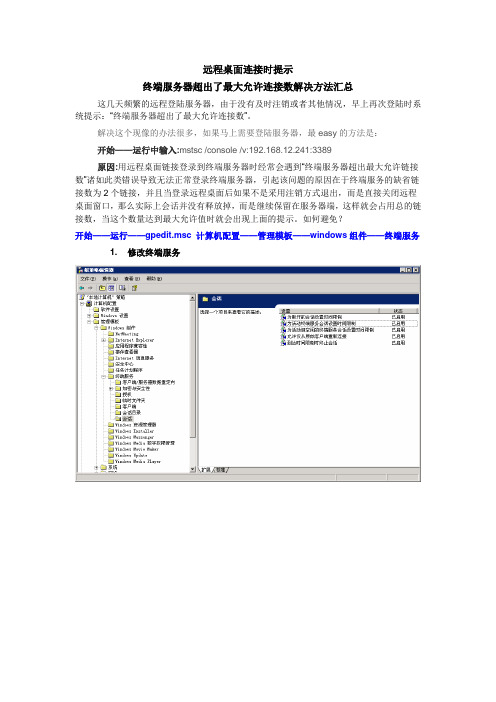
远程桌面连接时提示终端服务器超出了最大允许连接数解决方法汇总这几天频繁的远程登陆服务器,由于没有及时注销或者其他情况,早上再次登陆时系统提示:“终端服务器超出了最大允许连接数”。
解决这个现像的办法很多,如果马上需要登陆服务器,最easy的方法是:开始——运行中输入:mstsc /console /v:192.168.12.241:3389原因:用远程桌面链接登录到终端服务器时经常会遇到“终端服务器超出最大允许链接数”诸如此类错误导致无法正常登录终端服务器,引起该问题的原因在于终端服务的缺省链接数为2个链接,并且当登录远程桌面后如果不是采用注销方式退出,而是直接关闭远程桌面窗口,那么实际上会话并没有释放掉,而是继续保留在服务器端,这样就会占用总的链接数,当这个数量达到最大允许值时就会出现上面的提示。
如何避免?开始——运行——gpedit.msc 计算机配置——管理模板——windows组件——终端服务1. 修改终端服务2. 增加最多链接数3. 改变远程终端模式(这一项不建议配置)终端服务器超出了最大允许连接数的解决办法windows 2009-04-18服务器中安装的是Windows 2003,我在远程使用终端服务器进行远程访问,为什么有的时候显示“终端服务超出最大允许连接数”的提示,无法登录。
请问该如何解决啊?这是因为Windows 2003中设置了最大允许连接数限制,而你每次连接后可能没有注销而是直接关闭,导致连接数超过了最大连接数。
你可以在Windows 2003 服务器上通过组策略中设置一下来解决问题:单击“开始→运行”,输入“gpedit.msc”,回车后打开组策略窗口,然后依次定位到“计算机配置→管理模板→终端服务→会话”,然后在右侧窗口中双击“为断开的会话设置时间限制”,在打开的窗口中将“结束断开连接的会话”时间设置为5分钟。
最好的解决方法还是你每次断开连接时通过注销\\\\\\\\\\\\\\\\\\\\\\\\\\\\\\\\\\\\\\\\\\\\\\\\1 安装:控制面板--->添加/删除程序--->windows组件--->终端服务2 明确终端服务的2种模式----Windows 2000终端服务有2种运行模式: 远程管理模式和应用程序服务器模式。
远程桌面无法连接怎么办

远程桌面无法连接怎么办远程桌面是一种很方便的工具,允许您从远程位置访问和控制其他计算机。
然而,有时您可能会遇到远程桌面无法连接的问题。
在本文中,我们将探讨一些常见的原因和解决方法,以帮助您解决远程桌面无法连接的问题。
检查远程桌面设置首先,您应该确认您的计算机已配置为接受远程桌面连接。
请按照以下步骤检查和配置远程桌面设置:1.打开“控制面板”。
2.选择“系统和安全”。
3.选择“系统”。
4.在左侧导航栏中,选择“远程设置”。
5.在“远程”选项卡下,勾选“允许远程连接到该计算机”。
如果远程设置没有打开,您将无法远程连接到计算机。
确保已经启用了此选项。
检查网络连接如果远程桌面设置已配置正确,但仍无法连接到远程计算机,那么网络连接可能是一个潜在的问题。
请按照以下步骤检查您的网络连接:1.确保您的计算机已连接到互联网。
2.检查您的防火墙设置,确保它们不会阻止远程桌面连接。
3.如果您在局域网上工作,请检查局域网的路由器设置,确保它们允许远程桌面连接。
4.如果您在使用公共无线网络(如咖啡厅或图书馆的Wi-Fi),请确保您连接的网络允许远程桌面连接。
如果网络连接正常,但仍然无法连接到远程计算机,请尝试使用其他网络连接(例如,切换到移动数据网络),看看是否可以解决问题。
检查远程计算机状态有时,远程计算机的状态可能会导致无法连接的问题。
请确保远程计算机处于以下状态:1.确保远程计算机已打开并处于开启状态。
2.如果远程计算机处于睡眠或休眠模式,请唤醒它并等待它完全启动。
3.确保远程计算机上没有屏幕保护程序或锁定屏幕的情况。
4.确保远程计算机上没有其他用户登录并占用远程桌面连接。
如果远程计算机处于适当的状态,但仍然无法连接,请尝试重新启动远程计算机。
检查远程桌面应用程序如果您仍然无法连接到远程计算机,请尝试检查您使用的远程桌面应用程序。
根据您使用的操作系统,远程桌面应用程序可能会有所不同。
请尝试以下操作:1.检查您的远程桌面应用程序是否是最新版本。
- 1、下载文档前请自行甄别文档内容的完整性,平台不提供额外的编辑、内容补充、找答案等附加服务。
- 2、"仅部分预览"的文档,不可在线预览部分如存在完整性等问题,可反馈申请退款(可完整预览的文档不适用该条件!)。
- 3、如文档侵犯您的权益,请联系客服反馈,我们会尽快为您处理(人工客服工作时间:9:00-18:30)。
已达到计算机的连接数最大值,无法再同此远程计算机连接
当打开文件共享时,弹出无法连接的对话框:“....已达到计算机的连接数最大值,无法再同此远程计算机连接”。
对于server版的服务器系统,从未遇到过如此问题,而现在访问的服务器是XP专业版系统,它默认的共享连接数是10,超过10个连接数后,后者就无法连接。
这里,查看客户端与此服务器的连接个数可以从:右键桌面“我的电脑”---管理----系统工具---共享文件夹---会话中看得,也可以:运行---cmd---net session 中查看。
解决的方法very 简单:
运行---secpol.msc
打开本地安全策略,本地策略---安全策略,在右侧列表中找到“交互式登录:可被缓冲保存的前次登录个数”如下所示:
将其次数改大一些,这里最大为50,所以改成50,确定即可。
此时再有用户登录此服务器,就不会再提示出现以上所提的情况了,当然,如果访问用户多于50的时候这时,最好就要考虑将系统更换为server2003版或其它server版本的系统了。
当然,有一个方法可以临时性的解决这个问题,即每隔一小段时间将空闲连接从服务器断开,方法即:
运行:cmd
net config server /autodisconnect:1
[//注意参数1前面是冒号“:”,1表示每隔1分钟将空闲连接踢出去]。
